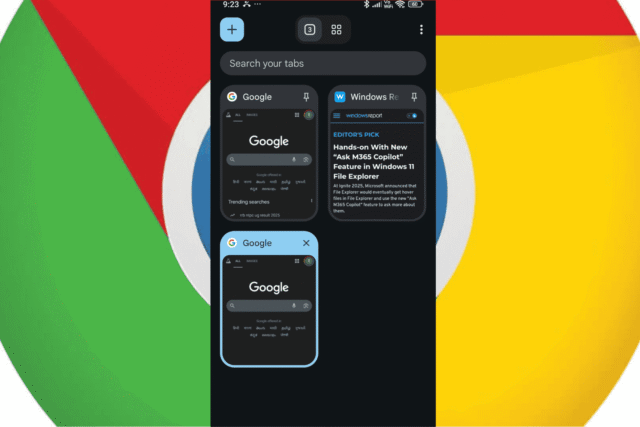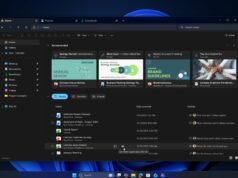incógnitaHaga clic en el archivo de descarga e instálelo.
Chrome para Android ahora admite la función “pestañas fijadas”, soy el primero Este informe del 3 de junio. Basado en una entrada de Chromium Gerrit, cuando aún estaba en pruebas. Ahora está disponible de forma predeterminada en la versión beta de Chrome y funciona de manera similar a fijar pestañas en el escritorio. La función te ayuda a mantener fijas las pestañas importantes para que no se pierdan al cambiar de página.
Cómo anclar y desanclar pestañas en Chrome en Android
Para fijar una pestaña en Chrome en Android, abra una pestaña y visite cualquier sitio web. Toca el menú de tres puntos en la esquina superior derecha y selecciona la “pestaña Pines”. La pestaña se mueve al lado izquierdo de la cuadrícula de pestañas y muestra un ícono de alfiler.
En la cuadrícula de pestañas, las pestañas normales muestran un icono cerrado. Muestra un ícono de alfiler en lugar de pestañas ancladas. Para cerrar una pestaña anclada de la cuadrícula, mantenga presionada la pestaña anclada y seleccione “Cerrar pestaña”.

Para desanclar una pestaña, toque el menú nuevamente y seleccione “Desanclar pestaña”.


Puede acceder a la opción desde el selector de pestañas. Toque el contador de pestañas, mantenga presionada una tarjeta de pestaña y seleccione Fijar o Desanclar en el menú.


Puede habilitar la función usando una bandera en Canary y otras versiones de Chrome donde no está habilitada de forma predeterminada.
Abra chrome://flags, busque la pestaña Anclado de Android, habilítela y reinicie Chrome
La descripción de la bandera dice que agrega la capacidad de fijar pestañas a través de opciones como menús contextuales y elementos de menú adicional.
Puedes fijar varias pestañas en Chrome en Android. Cada pestaña fijada aparece en el lado izquierdo de la cuadrícula de pestañas con un ícono de chincheta. Las pestañas fijadas permanecen en su lugar incluso después de cerrar y volver a abrir Chrome. Por el momento, la función está disponible en la versión beta de Chrome y Google probablemente la llevará a la versión estable.
No todo eso. Chrome está rediseñando la configuración de autocompletar y contraseña para favorecer una nueva sección Su información guardada que incluye documentos de viaje y de identidad. Le permite enviar archivos PDF directamente a Google Drive desde el visor de PDF integrado, sin la necesidad de descargarlos primero.
Venkat es un escritor de tecnología con más de 15 años de experiencia, conocido por identificar nuevas características del navegador y cambios tecnológicos antes de que se hagan públicos. Con sede en India, analiza las actualizaciones de navegadores que pasan desapercibidas para ayudar a los lectores a mantenerse a la vanguardia.
Los lectores ayudan a respaldar los informes de Windows. Es posible que recibamos una comisión si compra a través de nuestros enlaces.
Lea nuestra página de publicaciones para saber cómo puede ayudar a mantener el equipo editorial de Windows Report. Leer más